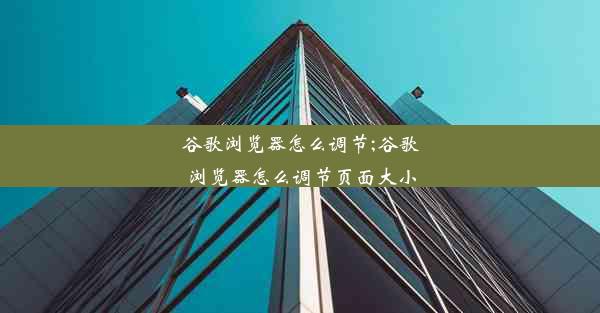win7电脑有网但是浏览器打不开怎么回事;w7有网络但是网站打不开是什么情况
 谷歌浏览器电脑版
谷歌浏览器电脑版
硬件:Windows系统 版本:11.1.1.22 大小:9.75MB 语言:简体中文 评分: 发布:2020-02-05 更新:2024-11-08 厂商:谷歌信息技术(中国)有限公司
 谷歌浏览器安卓版
谷歌浏览器安卓版
硬件:安卓系统 版本:122.0.3.464 大小:187.94MB 厂商:Google Inc. 发布:2022-03-29 更新:2024-10-30
 谷歌浏览器苹果版
谷歌浏览器苹果版
硬件:苹果系统 版本:130.0.6723.37 大小:207.1 MB 厂商:Google LLC 发布:2020-04-03 更新:2024-06-12
跳转至官网

在日常生活中,我们可能会遇到这样的情况:电脑连接了网络,但浏览器却无法打开任何网站。这种情况在Windows 7系统下尤为常见。本文将为您分析Win7电脑有网但浏览器打不开网站的可能原因,并提供相应的解决方法。
一:检查网络连接状态
我们需要确认电脑是否真的已经成功连接到了网络。您可以尝试以下步骤:
1. 查看任务栏的网络图标,如果图标显示为断开状态,则说明网络连接存在问题。
2. 打开控制面板 -> 网络和共享中心,查看网络连接状态。
3. 如果显示已连接,但无法访问网站,则可能是其他原因导致的。
二:检查浏览器设置
有时候,浏览器的设置可能会导致无法打开网站。以下是一些可能的原因和解决方法:
1. 清除浏览器缓存:打开浏览器,找到工具或设置菜单,选择清除浏览数据或清除缓存。
2. 检查代理设置:打开浏览器,进入设置或选项,查看代理设置是否正确。如果使用代理服务器,请确保代理服务器地址和端口无误。
3. 重置浏览器:如果以上方法无效,可以尝试重置浏览器设置。以Chrome浏览器为例,在设置中找到高级选项,然后选择恢复浏览器的设置。
三:检查系统防火墙和杀毒软件
系统防火墙和杀毒软件可能会阻止浏览器访问某些网站。以下是一些解决方法:
1. 检查防火墙设置:打开控制面板 -> 系统和安全 -> Windows Defender 防火墙,查看是否限制了浏览器访问网络。
2. 检查杀毒软件设置:打开杀毒软件,查看是否限制了浏览器访问网络。如果发现限制,请尝试解除限制。
四:检查DNS服务器设置
DNS服务器负责将域名解析为IP地址。如果DNS服务器设置不正确,可能会导致无法访问网站。以下是一些解决方法:
1. 自动获取DNS服务器地址:打开控制面板 -> 网络和共享中心 -> 更改适配器设置,右键点击网络连接,选择属性 -> Internet协议版本4(TCP/IPv4) -> 属性,选择自动获取DNS服务器地址。
2. 使用公共DNS服务器:如果自动获取DNS服务器地址无效,可以尝试使用公共DNS服务器,如Google的8.8.8.8和8.8.4.4。
五:检查网络适配器驱动程序
网络适配器驱动程序损坏或过时可能会导致无法访问网站。以下是一些解决方法:
1. 更新网络适配器驱动程序:打开设备管理器,找到网络适配器,右键点击更新驱动程序。
2. 重装网络适配器驱动程序:如果更新驱动程序无效,可以尝试卸载网络适配器,然后重新安装。
六:检查系统设置
系统设置也可能导致无法访问网站。以下是一些可能的原因和解决方法:
1. 检查组策略:打开运行窗口,输入gpedit.msc,打开本地组策略编辑器,查看是否有限制浏览器访问网络的策略。
2. 检查网络配置文件:打开控制面板 -> 网络和共享中心 -> 更改适配器设置,右键点击网络连接,选择属性 -> Internet协议版本4(TCP/IPv4) -> 属性,查看配置文件是否正确。
七:检查网络运营商问题
有时候,网络运营商的问题也可能导致无法访问网站。以下是一些解决方法:
1. 重启路由器:关闭路由器,等待30秒后重新开启,看是否能够恢复正常。
2. 联系网络运营商:如果重启路由器无效,请联系网络运营商寻求帮助。
八:总结
Win7电脑有网但浏览器打不开网站的原因有很多,可能是网络连接、浏览器设置、系统设置、网络适配器驱动程序、DNS服务器设置、防火墙和杀毒软件、网络运营商问题等原因导致的。通过以上方法,您可以逐一排查并解决这些问题。如果问题仍然存在,建议您寻求专业技术人员帮助。